Braveの5つの魅力と始め方
とれです。
Braveというサービスがアツいので紹介します。
Braveとは
BraveとはPCやモバイル端末で利用できる広告が表示されない無料ブラウザです。
例えば、下記画像はChromeで検索したページです。

オレンジの丸の箇所は広告です。
Braveで同様のページを開いてみます。

こんな感じ広告が消えました。かなりアツいです。
ということで、Braveの5つの魅力を紹介していきますね。
- Youtubeの広告が表示されない
- 高速表示可能
- 節約になる
- セキュリティも安心
- 仮想通貨が貰える
では、順に解説していきますね。
【魅力その1】Youtubeの広告が表示されない
先程も記載したように、広告が表示されないです。
そして普通のブラウザはもちろん、ブラウザで開くYoutube広告も表示されなくなります。
Braveってアプリ紹介したい
YouTubeのcm全部消えるし、途中で挟んでくるcmも出ない
あとバックグラウンド再生も⭕まじで無料でプレミアムなので使って、、 pic.twitter.com/InmqJ8ucLw
— この先 (@tebasaki_11) November 29, 2022
あのダルい動画途中の広告が一切無くなります。最高ですね。
更にバッググラウンド再生もすることが出来ます。
なので、音楽を流しながらブラウザ検索やSNSが出来るわけです。
さらにiPhone、iPad(iOS13以上)限定ですが、端末に保存してオフラインでの再生も可能な「Playlist」という機能が付いています。
【魅力その2】高速表示
BraveはCookieが蓄積されない仕様であり、広告の非表示設定も可能なため、高速でブラウザを利用することが出来ます。
※Cookieとは、WEBサイトの閲覧情報等を記録したデータ
また、高速表示が可能により、節約することも可能です。
【メリットその3】節約になる
Braveを利用すると節約にもなります。
というのも「角川アスキー総合研究所」の調査により「スマホでコンテンツを視聴する際の、データ転送量の約4割が広告」というデータが出ています。
データ通信量の単価やWeb、SNS、動画サイト、メールといった項目ごとの利用時間・データ転送量等から類推すると、4人家族全員がスマートフォンを持っている場合、月々のデータ通信料金のうち約2,900円ぶんを広告のデータ転送に費やしていることになります。
また、同様の調査より約3,000円相当を広告のデータ転送に費やしているという結果も出ています。
なので、単純にBraveに変えれば広告は表示されないので、約3,000円の節約になりますね。
更にYoutubeプレミアム代金も節約可能です。
というのも、主にYoutubeプレミアムは下記4つの機能を使えます。
- バッググラウンド再生可能
- 広告なしで視聴可能
- オフライン再生可能
- Youtube Musicプレミアムが無料
この1〜3はBraveで無料で利用することが可能です(オフライン再生はiOSのみ)
なので、Youtubeプレミアムを利用する理由として、上記3つに該当する方はBraveがおすすめです。
なお、Youtubeプレミアムのプランは下記です。
- 通常プラン:1,180円
- ファミリープラン:2,280円
- 学割プラン:680円
なので、月額1,180円払っていたら、年間14,160円かかります。
Braveを利用すれば、これが無料です。
【魅力その4】セキュリティも安心
Braveは比較的安心して使用できます。

画像出典:Brave公式サイト
公式サイトより引用している上記の画像より、有名ブラウザと比較しても、安心して利用することが可能です。
【魅力その5】仮想通貨が貰える
普通の広告を削除して、その枠にBraveの広告を任意で表示することができます。
このBraveの広告を閲覧すればBATという仮想通貨を貰うことが出来ます。
要はBraveのブラウザを普通に使っていれば、勝手にBATが貯まります。
ただし、PCとAndroid限定なので、iOSは残念ながらBATは稼げないです。
Braveでやっておくこと
Braveでやっておくことは下記です。
- アプリのダウンロード
- 広告をオンにする
- 自動支援をオフにする
- バッググラウンド再生をオンにする
- クリエイター登録
では、順に解説します。
※Androidでのやり方を紹介していますが、他の媒体でもだいたい操作は同じです
※アップデート等によって表示が違う可能性もあります。その場合は別途ググって対応してみてください
【やること1】アプリのダウンロード
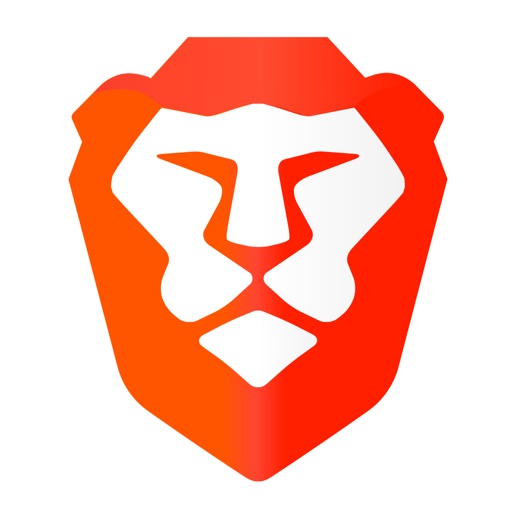
まずはBraveを利用するために、アプリをダウンロードしましょう。
【やること2】広告をオンにする
次に広告をオンにします。これでBraveの広告を流してBATトークンを貰うことが出来ます。

右下の「︙」→「Brave Rewards」の順にタップ。

「広告」のチェックが外れてたらオンにします。
(おそらくデフォルトでオンになっているはず)
これでBraveの広告をつけることが出来ます。
【やること3】自動支援をオフにする
次にやることは、自動支援をオフにすること。
これがオンになっていたら、稼いだBATが自動的にBraveに寄付されてしまいます。
なので、オフにしておきましょう。

さっきの広告の下辺りに自動支援のオンオフを設定できるので、オフにしましょう。
もちろん寄付したい方はオンにしてもOKです。
【やること4】バッググラウンド再生をオンにする
Youtubeでバッググラウンド再生ができるように設定しておきましょう。

右下の「︙」→「設定」の順にタップ。

「バッググラウンドでの動画再生」をオンにします。
これでYoutubeでバッググラウンド再生可能です。
【やること5】クリエイター登録
稼いだBATはクリエイター登録をして、ビットフライヤーと提携することで、ビットフライヤーで受け取ることが可能です。
後々に回すと面倒くさいのでパッと設定しておきましょう。
手順は下記です。
- Braveクリエイター登録
- ビットフライヤーと提携
では、順に説明します。
【手順その1】Braveクリエイター登録
まずはこちらにログインして「登録」をタップ。
メールアドレスを入力し、規約に同意し、「新規登録」をタップします。

入力したメールアドレスに承認メールが届きます。「メールアドレスを承認する」をタップします。
後は名前を入力すればサインアップ完了です。
※二段階認証については任意で対応してください。セキュリティのためにやった方が良いですが、私は特にやってないです笑
【手順その2】ビットフライヤーと提携
そしてBATを貰うためには、ビットフライヤーと提携する必要があります。
ビットフライヤーの口座を持っていない方は無料で作れるので、パッと登録しましょう。
ビットフライヤーの無料登録手順は下記で解説しています。
»【10分で簡単】ビットフライヤーの無料口座開設方法【画像で解説】

後はウォレット・サービスの「bitFlyerに接続」をタップして、ログインすればOK。
ここは直感で出来るので割愛します。
併せてチェックしてみてください。
最後に
「Braveの5つの魅力と始め方」を解説しました。
ぜひ、利用してみてください。
終わり。


